책 내용 질문하기
알려주신데로 했는데 이렇습니다.
도서
2020 시나공 워드프로세서 실기 (컴활함수사전 + 채점기준표)
페이지
261
조회수
327
작성일
2021-12-07
작성자
탈퇴*원
첨부파일
잘라넣기 하고 붙여넣기 해도 이러네요....어렵네요
답변
2021-12-08 09:25:15
안녕하세요. 길벗 수험서 운영팀입니다.
우선 그림의 개체 속성 대화상자에서 위치를 다음과 같이 지정합니다.
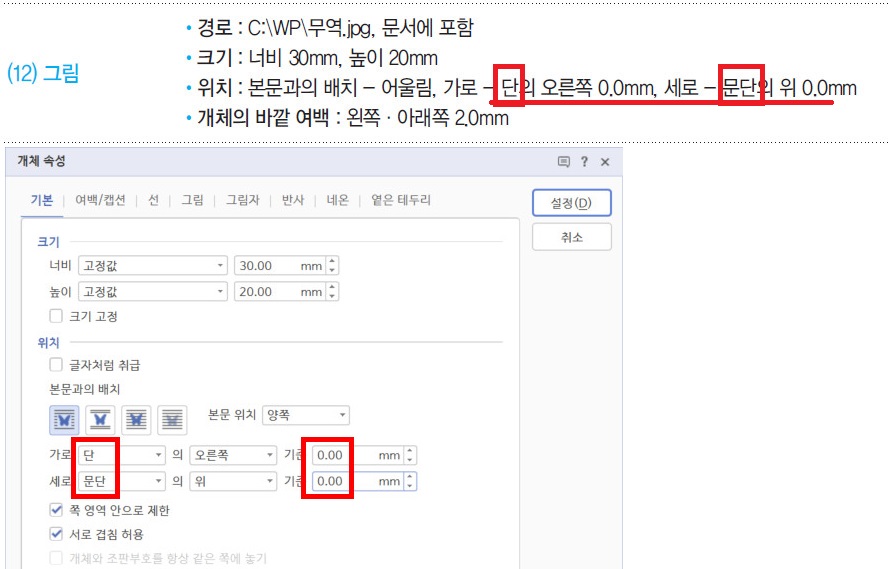
왼쪽 그림에서 오른쪽 그림처럼, 즉 그림이 들어갈 문단을 나눠주고 들여쓰기([Alt]+[T], [A])를 지정합니다.
마지막으로 그림을 잘라내기([Ctrl]+[X])한 후 그림이 들어갈 위치(그림 옆의 첫 번째 행 가운데 부분)에 커서를 놓고 붙여넣기([Ctrl]+[V])하면 됩니다.
첨부한 파일을 수정하여 재첨부하오니 참고하여 작업해 보세요.

행복한 하루되세요.^^
-
관리자2021-12-08 09:25:15
안녕하세요. 길벗 수험서 운영팀입니다.
우선 그림의 개체 속성 대화상자에서 위치를 다음과 같이 지정합니다.
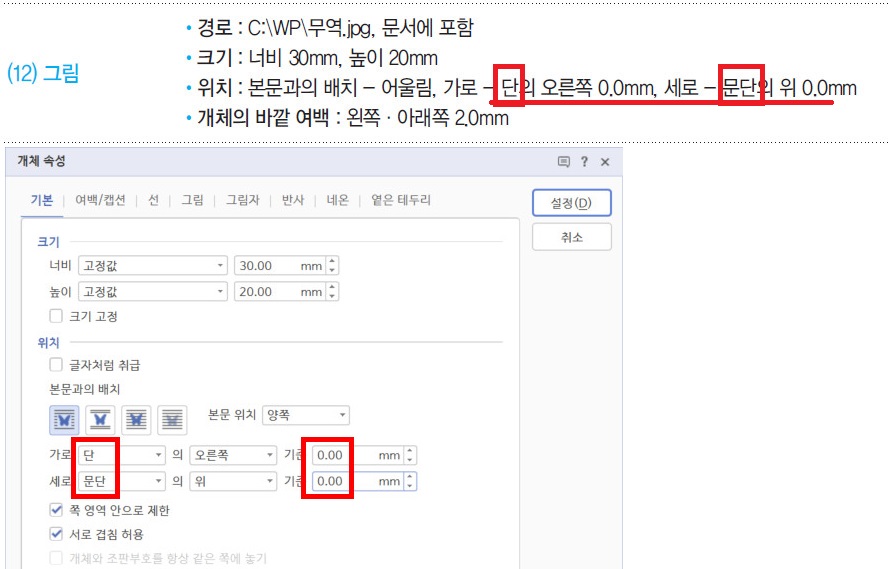
왼쪽 그림에서 오른쪽 그림처럼, 즉 그림이 들어갈 문단을 나눠주고 들여쓰기([Alt]+[T], [A])를 지정합니다.
마지막으로 그림을 잘라내기([Ctrl]+[X])한 후 그림이 들어갈 위치(그림 옆의 첫 번째 행 가운데 부분)에 커서를 놓고 붙여넣기([Ctrl]+[V])하면 됩니다.
첨부한 파일을 수정하여 재첨부하오니 참고하여 작업해 보세요.

행복한 하루되세요.^^